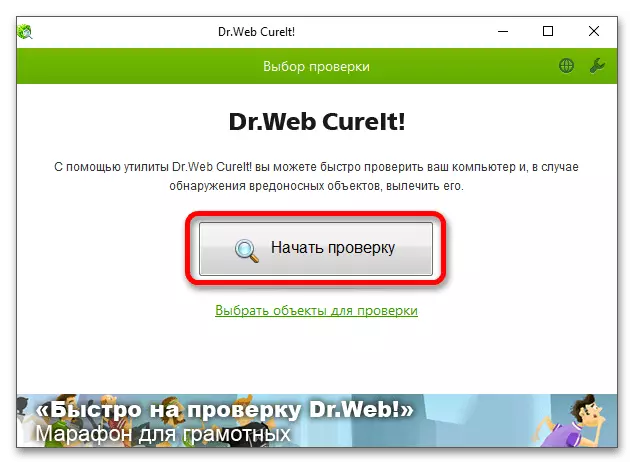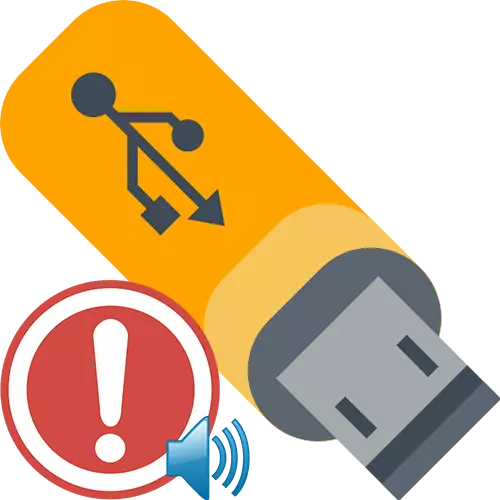
Μέθοδος 1: "Διαχείριση δίσκων"
Μια μονάδα flash που δεν είναι ορατή στον "Explorer" μπορεί να εμφανιστεί σωστά σε μια ειδική εφαρμογή συστήματος "Διαχείριση δίσκων" - μεταβείτε σε αυτό με οποιοδήποτε κατάλληλο τρόπο, για παράδειγμα, επιλέγοντας το κατάλληλο στοιχείο στο μενού Έναρξη (που ονομάζεται πατώντας πατώντας το δεξί κουμπί του ποντικιού).
Διαβάστε περισσότερα: Πώς να ανοίξετε τη "Διαχείριση δίσκων" στα Windows 10
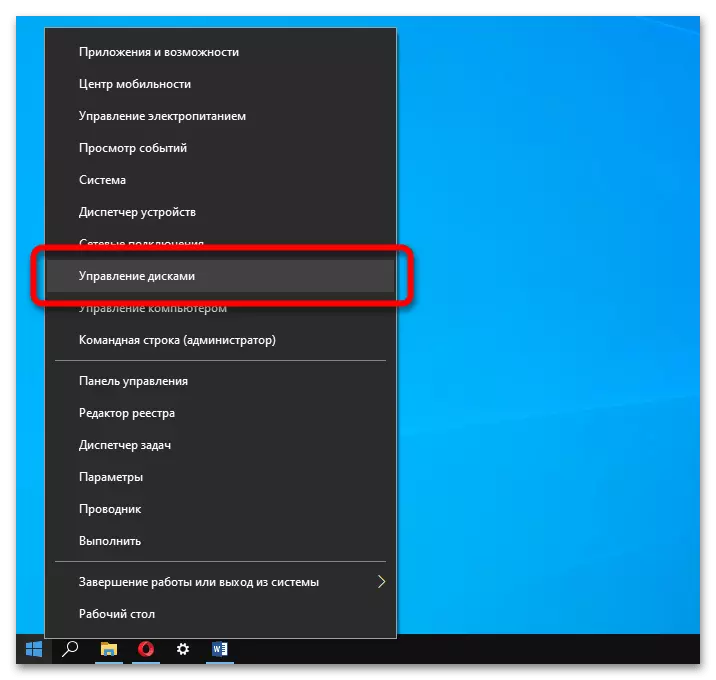
Κοιτάξτε την κατάσταση του μεταφορέα. Εάν ο χώρος επισημαίνεται με μαύρο χρώμα και επισημαίνεται ως "μη κατανεμημένο", επεκτείνετε το μενού και κάντε κλικ στο "Δημιουργία απλού όγκου". Ακολουθήστε τις οδηγίες του βοηθού για να δημιουργήσετε μια ενότητα εργασίας και να διαμορφώσετε τη μονάδα Flash USB.

Εάν όλα πάνε με επιτυχία, το σύστημα θα καθορίσει αυτόματα τη μονάδα δίσκου και θα ανοίξει την πρόσβαση σε αυτήν - δεν είναι απαραίτητο να επανασυνδεθεί η μονάδα flash USB.
Είναι πιθανό το σύστημα αρχείων στη "διαχείριση της κίνησης" να φορέσει την ακατέργαστη μορφή και όχι NTFS ή FAT32 είναι η συνέπεια της αποτυχίας. Σχετικά με το πώς να επιλύσετε ένα τέτοιο πρόβλημα, που περιγράφεται λεπτομερώς στο παρακάτω υλικό.
Διαβάστε περισσότερα: Πώς να διορθώσετε το σύστημα ακατέργαστου αρχείου σε φλας
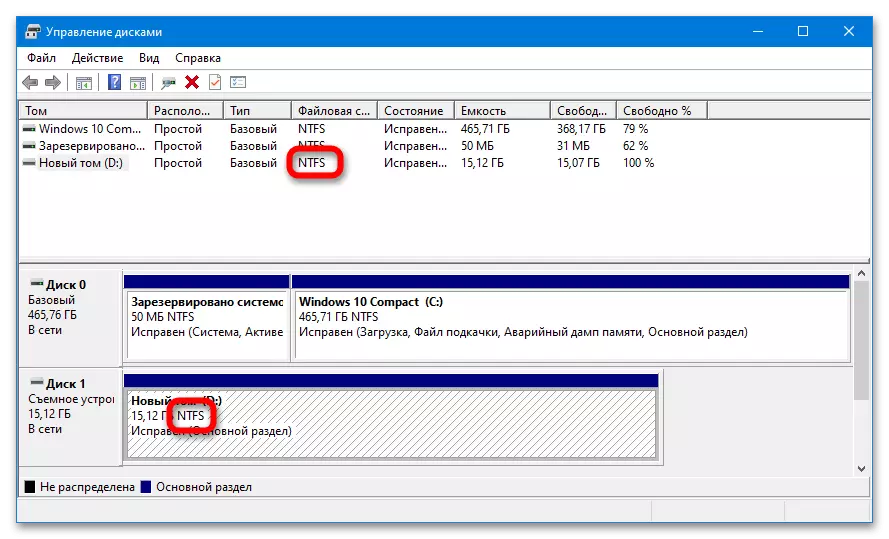
Μια άλλη πιθανή αιτία του προβλήματος σχετίζεται με τη σύγκρουση των διευθύνσεων που προκύπτουν όταν το σύστημα εκχωρεί μια μονάδα flash ήδη ένα πολυάσχολο σύμβολο (ή δεν εκχωρεί κανένα). Στη "Διαχείριση ποτών" εμφανίζεται μια τέτοια μονάδα flash, το σύστημα αρχείων του φέρει την επιθυμητή μορφή και επισημαίνεται ως "Fix". Το μόνο που χρειάζεται να γίνει είναι να ανοίξετε το μενού, κάντε κλικ στο "Αλλαγή του γράμματος του δίσκου ...", κάντε κλικ στην επιλογή "Αλλαγή" και ρυθμίστε οποιαδήποτε άλλη επιστολή.

Όλες οι λειτουργίες που σχετίζονται με τη μορφοποίηση της μονάδας δίσκου, τη δημιουργία διαμερισμάτων και τη διόρθωση του συστήματος αρχείων οδηγούν στην αφαίρεση όλων των δεδομένων που είναι αποθηκευμένα στη μονάδα flash.
Μέθοδος 2: Ενημέρωση διαμόρφωσης
Εάν μετά από χειρισμούς με "έλεγχο κίνησης", η μονάδα flash δεν έχει καθοριστεί στο σύστημα, είναι απαραίτητο να βεβαιωθείτε ότι οι οδηγοί της ίδιας της μονάδας και οι ελεγκτές θύρας USB είναι σωστά λειτουργικοί:
- Ανοίξτε το διαχειριστή συσκευών και βεβαιωθείτε ότι το μέσο είναι προσδιορισμένο στο OS - μπορεί να έχει το δικό του μοναδικό όνομα ή πρότυπο "συσκευή αποθήκευσης USB". Εάν δεν υπάρχει μονάδα flash στη στήλη "Συσκευές δίσκων", ελέγξτε τα μπλοκ "Άλλες συσκευές" (ενδέχεται να εμφανίζονται ως "Άγνωστο") και "Ελεγκτές USB" (δίπλα στο εικονίδιο κίνησης Flash μπορεί να είναι ένα θαυμαστικό).
Διαβάστε περισσότερα: Πώς να ανοίξετε το "Manager Device" στα Windows 10
- Αφού βρήκατε μια μονάδα flash USB, επιλέξτε το και χρησιμοποιήστε την επιλογή Διαγραφή στη γραμμή εργαλείων. Όταν η συσκευή εξαφανιστεί από τη λίστα, κάντε κλικ στο "Ενημέρωση της διαμόρφωσης ...". Τα Windows επαναφέρονται αυτόματα το πρόγραμμα οδήγησης.
- Εάν το σύστημα δεν ήταν σε θέση να καθορίσει ξανά τη μονάδα, μεταβείτε στην ενότητα "Ιδιότητες" και ελέγξτε την ενότητα "Κατάσταση συσκευής". Προσπαθήστε να βρείτε μια λύση στον κώδικα που προτείνεται από το λειτουργικό σύστημα.



Το "Manager Device" μπορεί να εμφανιστεί τα συστατικά του προβλήματος και στη συνέχεια όταν η ίδια η μονάδα flash δεν είναι συνδεδεμένη - είναι πιθανό οι ελεγκτές, χωρίς προγράμματα οδήγησης που δεν επιτρέπουν το σύστημα να καθορίσει τη μονάδα δίσκου. Μπορείτε να κάνετε λήψη λογισμικού για τους χειροκίνητα από τους κατασκευαστές ή μέσω ειδικών προγραμμάτων.
Διαβάστε περισσότερα: Ενημερώστε το πρόγραμμα οδήγησης στα Windows 10
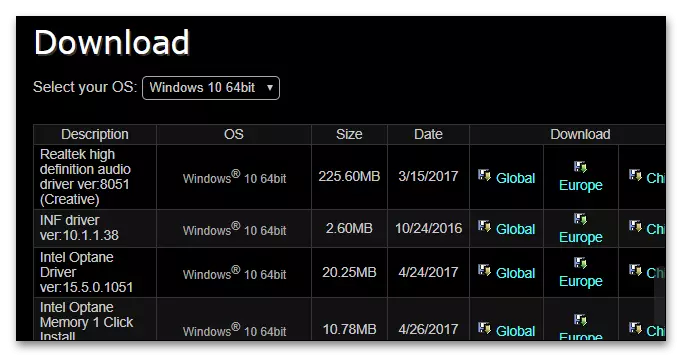
Εάν το λειτουργικό σύστημα δεν καθορίζει τυχόν μονάδες φλας, δοκιμάστε να διαγράψετε ορισμένους ελεγκτές USB - ανοίξτε την κατάλληλη καρτέλα και διαδοχικά να απαλλαγείτε από το "ρίζα USB Hub" και άλλες παρόμοιες συσκευές (σύμφωνα με τις παραπάνω οδηγίες) και στη συνέχεια χρησιμοποιήστε το κουμπί για ενημέρωση τη διαμόρφωση.
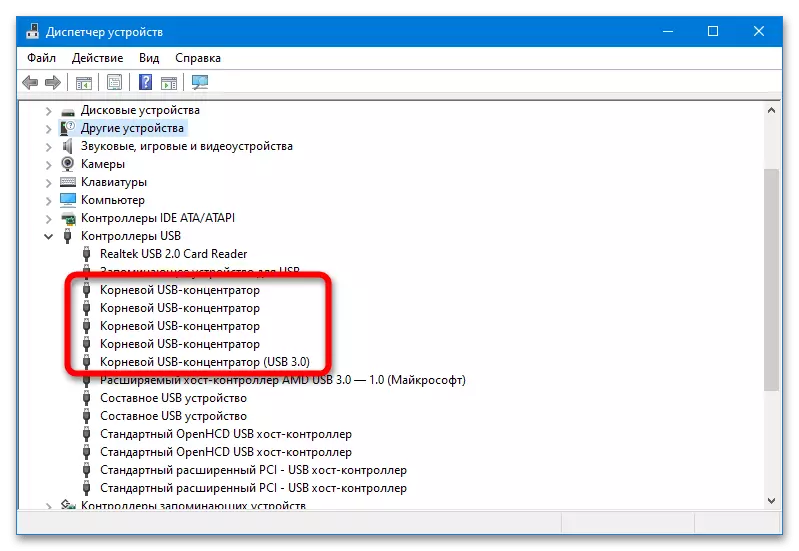
Μέθοδος 3: Επεξεργασία μητρώου
Προκειμένου τα Windows να καθορίζουν σταθερά τους μονάδες USB plug-in, η υπηρεσία USBtor πρέπει να λειτουργεί σωστά - είναι δυνατή η λειτουργία του μέσω του επεξεργαστή μητρώου. Πριν από την εκτέλεση οποιωνδήποτε μεταγενέστερων λειτουργιών, βεβαιωθείτε ότι δημιουργείτε ένα σημείο ανάκτησης - περισσότερο στο παρακάτω υλικό.
Διαβάστε περισσότερα: Οδηγίες για τη δημιουργία σημείου ανάκτησης των Windows 10
Ο αλγόριθμος είναι:
- Ανοίξτε τον Επεξεργαστή Μητρώου και πηγαίνετε στον επόμενο τρόπο:
Hkey_local_machine \ system \ currentcontrolset \ services \ usbstor
Διαβάστε περισσότερα: Πώς να ανοίξετε έναν επεξεργαστή μητρώου στα Windows 10
- Βρείτε την παράμετρο "Έναρξη" και βεβαιωθείτε ότι η τιμή του είναι 3 - διαφορετικά, κάντε διπλό κλικ στην παράμετρο και αλλάξτε χειροκίνητα την τιμή και, στη συνέχεια, επανεκκινήστε τον υπολογιστή.
- Επιπλέον, μεταβείτε στο κλειδί μητρώου που περιγράφεται παρακάτω και διαγράψτε τις συμβολοσειρές UpperFilter και Howerfilters αν είναι:
Hkey_local_machine \ system \ currentcontrolset \ control \ class {36fc9e60-c465-11cf-8056-444553540000}}
- Επίσης, μεταβείτε σε ένα άλλο τμήμα (η διαδρομή παρατίθεται παρακάτω) και να απαλλαγείτε από το φάκελο "RemovablesRoreagesevices" εάν υπάρχει:
HKEY_LOCAL_MACHINE \ Λογισμικό \ Πολιτικές \ Microsoft \ Windows \

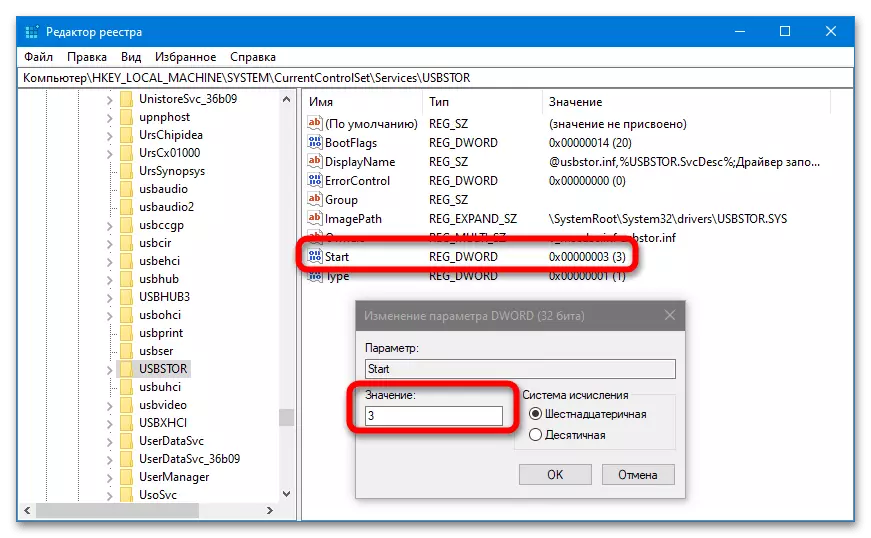

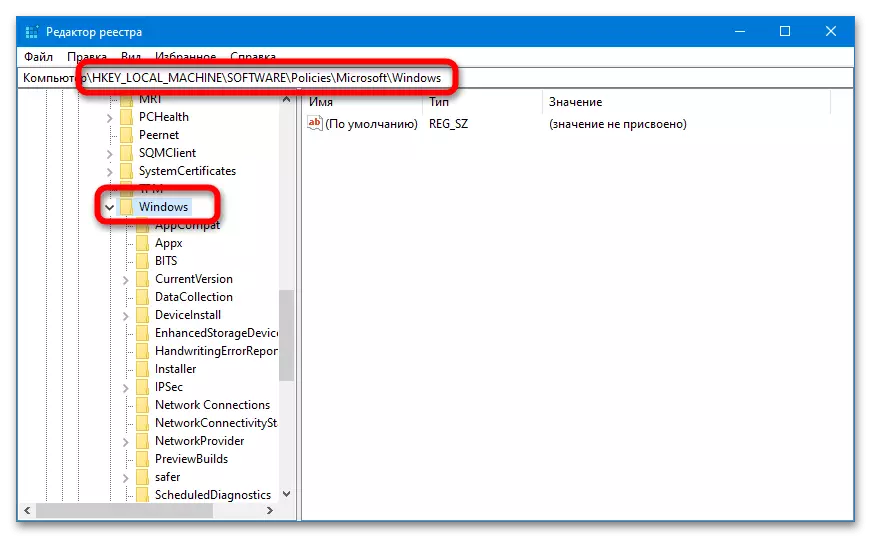
Εάν βρέθηκαν φακέλοι και παράμετροι και διαγράφηκαν, επιπλέον σύρετε τέτοιους χειρισμούς στον επεξεργαστή:
HKEY_CURRENT_USER \ Λογισμικό \ Microsoft \ Windows \ CurrentVersion \ Πολιτικές \ Explorer - Αφαιρέστε τα Nodrives
HKEY_LOCAL_MACHINE \ SYSTEM \ CurrentControlset \ Control - Αφαιρέστε "StoreagagediveCepolides"
Μέθοδος 4: Διαγραφή ξεπερασμένων οδηγών
Τα προβλήματα που σχετίζονται με τον ορισμό μιας μονάδας USB μπορούν να προκληθούν από ένα σύνολο οδηγών από μονάδες φλας που χρησιμοποιούνται στο παρελθόν. Μπορείτε να καταργήσετε το παλιό λογισμικό χρησιμοποιώντας ένα μικρό πρόγραμμα DrivecleAnup.
Για να διαγράψετε τα προγράμματα οδήγησης, αποσυμπίστε το αρχείο σε έναν κατάλληλο κατάλογο και εκτελέστε με τα δικαιώματα διαχειριστή του αρχείου exe από το φάκελο που αντιστοιχεί στην τρέχουσα μπαταρία.

Η λειτουργία θα πραγματοποιηθεί αυτόματα από τη διεπαφή γραμμής εντολών, μετά την ολοκλήρωση πρέπει να επανεκκινήσετε τον υπολογιστή.
Μέθοδος 5: Αναζήτηση ιών
Είναι αδύνατο να αποκλειστεί η πιθανότητα ότι τα προβλήματα με τον ορισμό της μονάδας flash προκαλούνται από την ιική δραστηριότητα. Μπορείτε να ελέγξετε το σύστημα αρχείων χωρίς να εγκαταστήσετε ένα ειδικό λογισμικό κατά του ιού περισσότερο στο παρακάτω υλικό.
Διαβάστε περισσότερα: Ελέγξτε έναν υπολογιστή για ιούς χωρίς προστασία από ιούς